小白系统 u盘 重装win7如何操作
- 分类:U盘教程 回答于: 2022年10月29日 09:41:02
win7系统虽说已经慢慢被取而代之了,但是因为它稳定性比较好,当电脑系统崩溃了,导致无法进入到系统了 ,这个时候大家想到的还是重装win7系统而且还是小白系统 u盘 重装,但是奈何自己又不知道该如何操作,那么下面小编给大家分享一下步骤教程吧,希望可以帮助到大家。
工具/原料:
系统版本: windows 7系统
品牌型号:联想K4e笔记本电脑
软件版本:小白一键重装系统 12.6.49.2290
方法/步骤:
小白系统u盘重装win7系统的步骤:
1、小白系统怎么用u盘重装win7系统?首先把u盘插入在一台正常上网的电脑,并下载安装小白一键重装系统工具,打开工具,在主页界面中选择制作u盘。

2、选择我们所需要的win7系统,点击开始制作。

3、工具下载安装系统所需要的资源等等,请大家耐心等待。
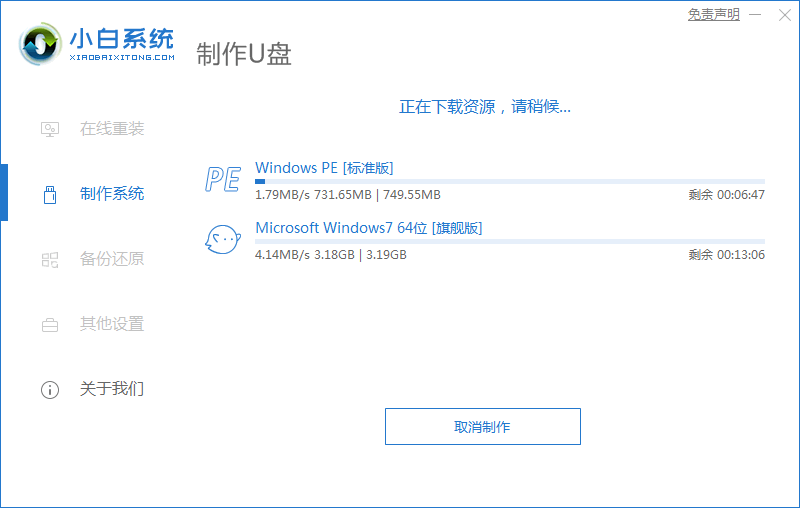
4、几分钟之后,u盘就制作完成,接着我们再拔出u盘。

5、在需要重装系统的电脑uab接口上插入刚制作好的u盘。启动电脑按下启动热键,选择第二项按回车键进入pe系统。
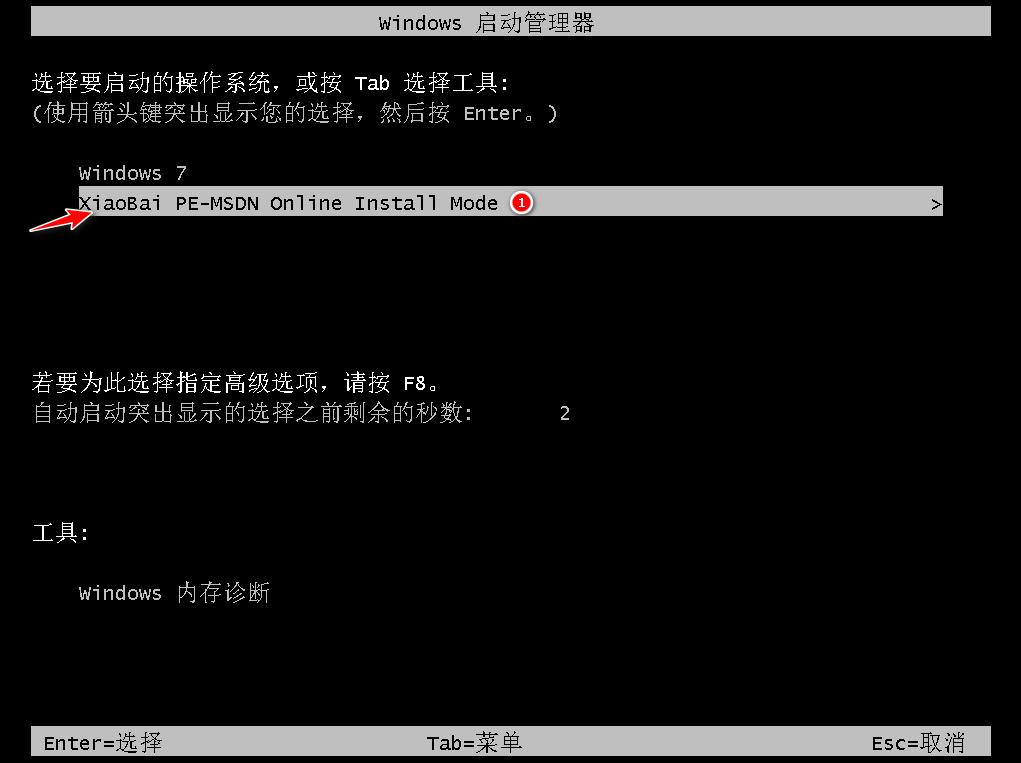
6、电脑进入到pe,系统自动开始安装,选择确认到C盘。

7、工具将会自动完成安装,完成后,点击立即重启电脑。

8、重启电脑过程中,在菜单上选择win7系统按回车确认。

9、直至电脑系统进入到win7桌面,系统重装完成。

总结:
1.正常的电脑上打开小白一键重装系统制作u盘启动盘,完成后拔掉u盘;
2、将u盘插入需要重装的电脑上,进入pe进行安装系统;
3、按照流程指示安装完成即可正常使用。
 有用
26
有用
26


 小白系统
小白系统


 1000
1000 1000
1000 1000
1000 1000
1000 1000
1000 1000
1000 1000
1000 1000
1000 1000
1000 1000
1000猜您喜欢
- 晨风u盘,小编教你如何制作启动盘..2018/01/04
- 电脑重装系统:简易教程,轻松使用U盘完成..2023/11/14
- 电脑教程:将歌曲下载到U盘..2023/12/06
- U盘如何重装系统win7、win10..2022/07/28
- U盘安装64位系统下载2017/09/02
- 简便快捷!用U盘轻松重装电脑系统..2024/02/19
相关推荐
- 如何快速解决电脑故障:详解u盘启动制作..2024/08/20
- U盘重装系统:简明指南2024/03/02
- 无光驱怎么使用U盘安装win7系统..2021/06/12
- 快速掌握U盘安装重装系统的五个步骤,轻..2024/10/11
- 快速恢复U盘数据的专业软件..2024/02/03
- 格式化U盘重装系统怎么操作..2022/08/05














 关注微信公众号
关注微信公众号



